怎么设置默认打印机设置 如何将某打印机设为电脑默认打印机
更新时间:2024-03-03 18:03:27作者:xtliu
在日常工作中,我们经常需要使用打印机来打印文件,当我们连接多台打印机时,如何设置默认打印机成为了一个值得探讨的问题。设置默认打印机能够提高工作效率,让我们更加方便地使用打印功能。如何将某台打印机设为电脑的默认打印机呢?在本文中我们将探讨设置默认打印机的方法,帮助大家快速解决这个问题。
具体步骤:
1.打开电脑,登陆电脑桌面,我们在电脑桌面的左下角看到一个“开始”图标,我们点击此图标。
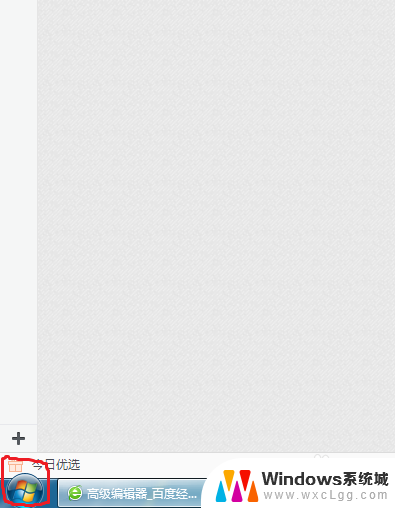
2.点击开始图标后,左下角会出现一个菜单功能选项。我们看到一个“设备和打印机”的选项,点击此功能选项。
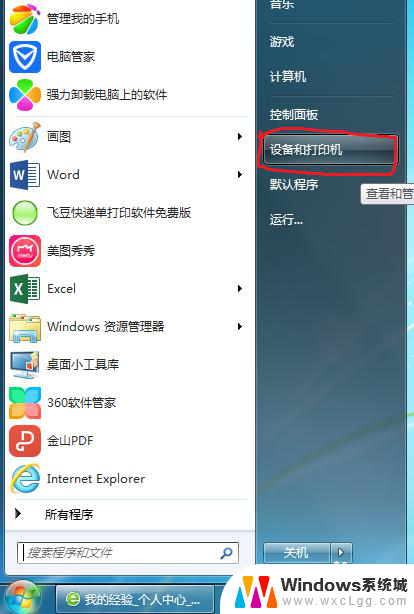
3.点击设备和打印机功能选项后,就会弹出一个打印和设备窗口,我们可以看到电脑所连接的全部设备和打印机。

4.找到我们要设置默认打印的打印机,鼠标放在该打印机图标上。鼠标点击右键,比如小编要默认第二台打印机为默认打印。
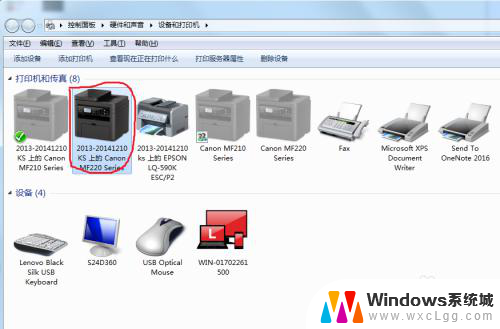
5.这时会弹出一个功能菜单,我们点击“设置为默认打印机”功能,如下图所示。
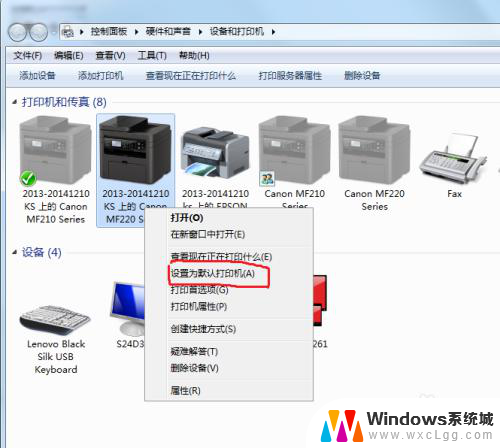
6.设置完成后,我们看到此打印机图片上显示有一个打钩的标志。说明此台打印机已经设置为默认打印,每次打印时,首先选择这台打印机。
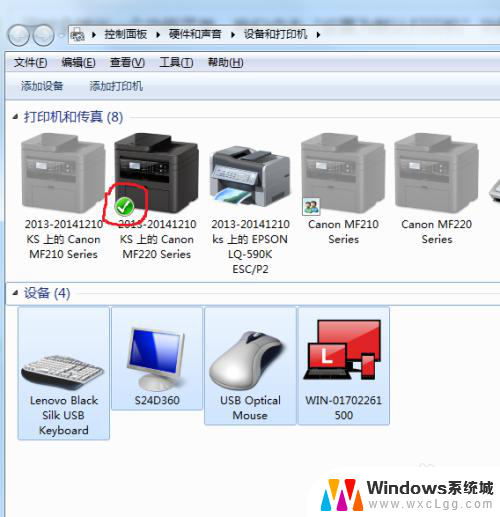
以上就是关于如何设置默认打印机设置的全部内容,如果您遇到相同的问题,您可以按照以上方法来解决。
怎么设置默认打印机设置 如何将某打印机设为电脑默认打印机相关教程
-
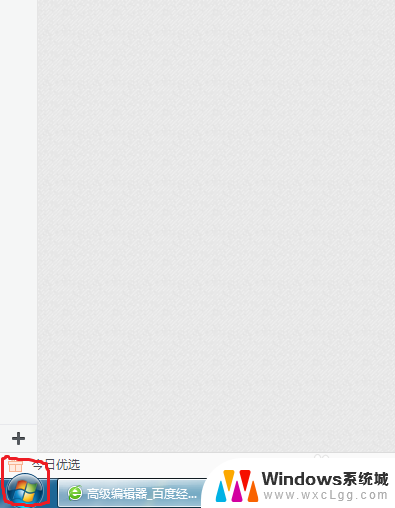 怎样将打印机设置为默认打印机 电脑如何设置某打印机为默认打印机
怎样将打印机设置为默认打印机 电脑如何设置某打印机为默认打印机2023-11-30
-
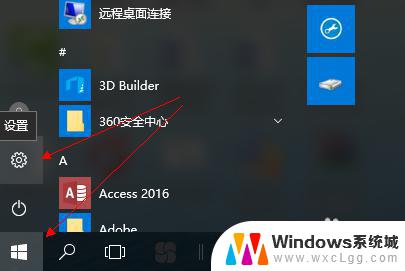 打印机默认设置单面打印 如何将打印机设置为单面打印默认选项
打印机默认设置单面打印 如何将打印机设置为单面打印默认选项2023-10-28
-
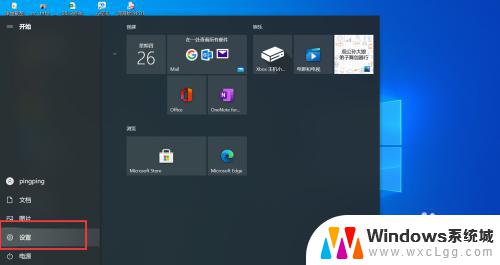 打印机如何取消默认打印 怎么取消Windows系统的默认打印机
打印机如何取消默认打印 怎么取消Windows系统的默认打印机2023-10-21
-
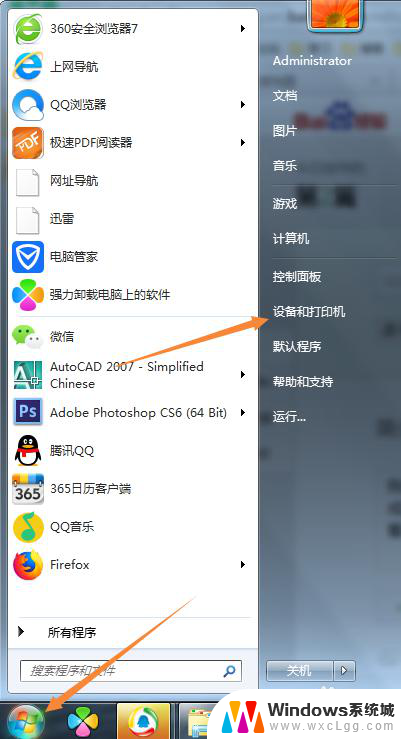 电脑打印怎么设置黑白 打印机默认打印黑白色设置方法
电脑打印怎么设置黑白 打印机默认打印黑白色设置方法2024-06-23
-
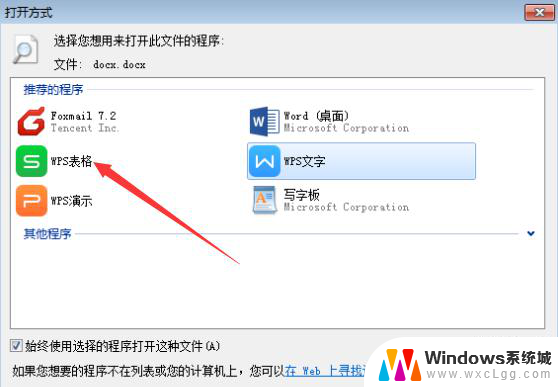 如何把wps设置为 默认打开 如何将wps设置为默认打开程序
如何把wps设置为 默认打开 如何将wps设置为默认打开程序2024-04-08
-
 打印机怎么调彩色打印呢 打印机如何设置彩色打印
打印机怎么调彩色打印呢 打印机如何设置彩色打印2024-02-29
电脑教程推荐